วิธีเปลี่ยนสีพื้นหลังบน Instagram Story ได้อย่างง่ายดาย
Instagram Story เป็นแพลตฟอร์มที่ยอดเยี่ยมในการแบ่งปันชีวิตประจำวันของคุณ หากคุณต้องการสร้างรูปลักษณ์ที่เรียบง่าย การปรับแต่งสีพื้นหลังเป็นวิธีที่ดีเยี่ยมในการยกระดับเรื่องราวของคุณ ในตัวแก้ไขเรื่องราว Instagram นำเสนอเครื่องมือในตัวที่ให้คุณใช้สีทึบ ในโพสต์นี้ เราจะแสดงให้คุณเห็น วิธีเปลี่ยนสีพื้นหลังบน Instagram Story โดยใช้วิธีการต่างๆ มากมาย ทำให้คุณมีความยืดหยุ่นในการแสดงออกอย่างสร้างสรรค์!

เนื้อหาของหน้า
ตอนที่ 1. วิธีเปลี่ยนสี BG บน Instagram Story ให้เป็นสีทึบ
Instagram Story ช่วยให้คุณสร้างภาพส่วนตัวได้โดยเปลี่ยนสีพื้นหลังเป็นสีทึบ พื้นหลังสีทึบที่เปลี่ยนใหม่สามารถใช้เป็นผืนผ้าใบเปล่า ช่วยให้คุณทดลองใช้ข้อความและสติกเกอร์ได้
วิธีเปลี่ยนสีพื้นหลังของ Instagram Story ให้เป็นสีทึบเพียงสีเดียวมีดังนี้:
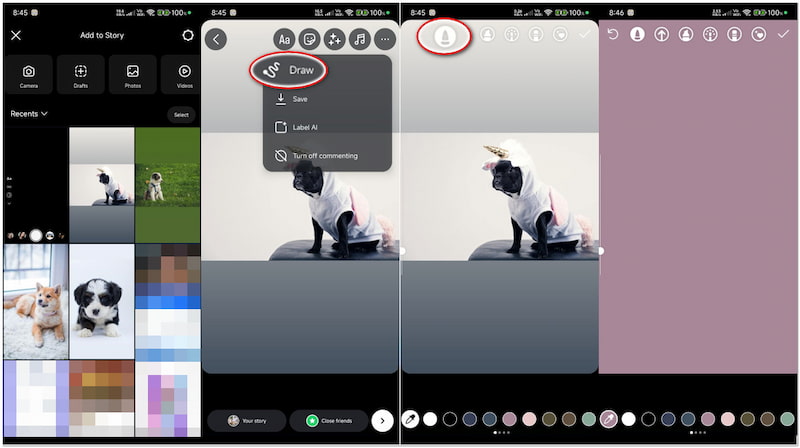
ขั้นตอนที่ 1. บนฟีดหน้าแรกของ Instagram ให้ปัดไปทางขวาเพื่อเปิด เรื่องราว กล้องถ่ายรูป เมื่อทำตามขั้นตอนนี้แล้ว คุณจะต้องปัดขึ้นเพื่อเข้าถึงภาพถ่ายจากแกลเลอรีของคุณ
ขั้นตอนที่ 2. เลือกภาพจากแกลเลอรีหรือแตะปุ่มกล้องเพื่อถ่ายภาพ ไปที่บานหน้าต่างนำทางด้านซ้ายบนแล้วแตะ สามจุด ปุ่ม.
ขั้นตอนที่ 3. แตะไฟล์ วาด ตัวเลือกจากการเลือกเพื่อเข้าถึงเครื่องมือวาดภาพ เลือกตัวเลือกแรกและแตะสีที่คุณต้องการสำหรับพื้นหลังของคุณ
ขั้นตอนที่ 4. ในขั้นตอนนี้ ให้แตะและกดค้างไว้ที่บริเวณใดก็ได้บนหน้าจอเป็นเวลาสองสามวินาที พื้นหลังทั้งหมดจะเปลี่ยนเป็นสีทึบที่คุณเลือก
เคล็ดลับ: ใช้เครื่องมือที่มีอยู่ในโปรแกรมแก้ไขเพื่อ เพิ่มเพลงลงใน Instagram Story หรือองค์ประกอบอื่น ๆ
วิธีทำให้พื้นหลังใน IG Story เป็นสีเดียว วิธีนี้ใช้ได้เฉพาะกับการสร้างสตอรี่โดยใช้รูปภาพที่อัพโหลดจากแกลเลอรีเท่านั้น ในขณะเดียวกัน การเปลี่ยนสีพื้นหลังโดยไม่ให้ครอบคลุมรูปภาพทั้งหมดต้องใช้วิธีแก้ปัญหาที่สร้างสรรค์
ตอนที่ 2. วิธีเปลี่ยนสีสตอรี่บน Instagram เมื่อโพสต์หรือรีโพสต์
ตัวเลือกที่ 1. ย้อมสีภาพและพื้นหลัง
ตัวเลือกนี้ใช้การซ้อนทับสีโปร่งแสงทั่วทั้งภาพเพื่อสร้างรูปลักษณ์ที่สวยงาม โดยใช้ปากกามาร์กเกอร์ที่มีปลายกว้าง คุณสามารถระบายสีทั้งภาพและพื้นหลังได้ วิธีนี้จะเปลี่ยนสีของเรื่องราวในขณะที่ยังมองเห็นภาพถ่ายของคุณได้
วิธีเปลี่ยนสี BG บน Instagram Story มีดังนี้:
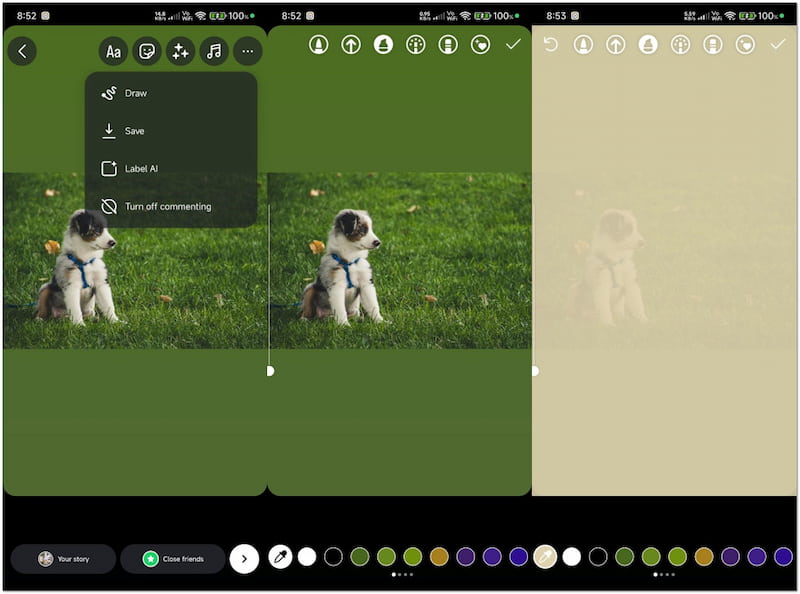
ขั้นตอนที่ 1. ในบานหน้าต่างนำร่องด้านขวาบน ให้แตะ สามจุด ปุ่ม.
ขั้นตอนที่ 2. แตะตัวเลือกวาดและเลือกตัวเลือกที่สาม (ปากกามาร์คเกอร์ปลายกว้าง).
ขั้นตอนที่ 3. เลือกเฉดสีจากจานสีที่ส่วนล่างของจอแสดงผลของคุณ
ขั้นตอนที่ 4. แตะและกดค้างไว้ที่บริเวณใดก็ได้บนหน้าจอเพื่อใช้การซ้อนทับแบบโปร่งแสง
บันทึก: แม้ว่าการสร้างภาพให้ดูมีศิลปะจะทำให้ภาพดูไม่ชัดเจนนัก ซึ่งอาจบดบังรายละเอียดเล็กๆ น้อยๆ ของภาพ ทำให้โฟกัสที่วัตถุได้ยากขึ้น
ตัวเลือกที่ 2. วาดมันด้วยตัวเอง
ตัวเลือกนี้ช่วยให้คุณสร้างกรอบที่ไม่ซ้ำใครหรือองค์ประกอบสร้างสรรค์ใน Instagram Story ของคุณ ขอบที่ฉีกขาดและบรรยากาศศิลปะของเครื่องมือนี้เหมาะอย่างยิ่งสำหรับโพสต์ตกแต่งหรือเล่นสนุก นอกจากนี้ คุณยังสามารถซ้อนสีต่างๆ เพื่อสร้างเอฟเฟกต์ที่สดใสให้กับรูปภาพของคุณ
วิธีเปลี่ยนสีพื้นหลังของ IG Story มีดังนี้:
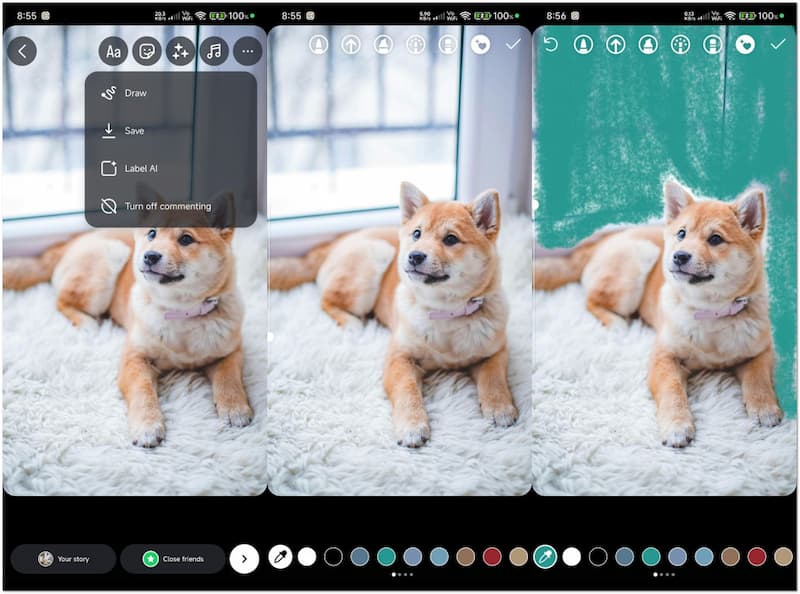
ขั้นตอนที่ 1. ในตัวแก้ไขเรื่องราวด้วยรูปถ่ายที่คุณเลือก ให้เข้าถึง วาด เครื่องมือ.
ขั้นตอนที่ 2. เลือกตัวเลือกสุดท้ายจากเครื่องมือ (วงกลมด้วยแปรงรูปหัวใจ).
ขั้นตอนที่ 3. ใช้ Eyedropper เพื่อจับคู่เฉดสีจากรูปภาพของคุณหรือแตะที่จานสี
ขั้นตอนที่ 4. วาดรอบ ๆ ขอบรูปภาพของคุณโดยใช้การใช้นิ้วเพื่อสร้างเส้นขอบ
บันทึก: วิธีนี้ช่วยสร้างสรรค์ผลงาน จึงเหมาะอย่างยิ่งสำหรับการเพิ่มสไตล์ให้กับภาพของคุณ อย่างไรก็ตาม การวาดภาพด้วยมือเปล่าต้องอาศัยความแม่นยำ และผลลัพธ์อาจดูยุ่งเหยิงหากไม่ได้ฝึกฝน
ตัวเลือกที่ 3. ลืมเรื่องสี่เหลี่ยมที่น่าเบื่อไปได้เลย
ตัวเลือกนี้เกี่ยวข้องกับการเติมสีให้เต็มหน้าจอด้วยสีที่คุณต้องการ เมื่อเติมสีจนเต็มแล้ว คุณสามารถใช้เครื่องมือยางลบเพื่อเปิดเผยส่วนต่างๆ ของภาพในรูปทรงที่กำหนดเองได้ วิธีนี้จะได้ผลดีที่สุดเมื่อแชร์โพสต์หรือเรื่องราวที่คุณถูกแท็ก
วิธีเปลี่ยนสีพื้นหลังของ Instagram Story มีดังนี้:
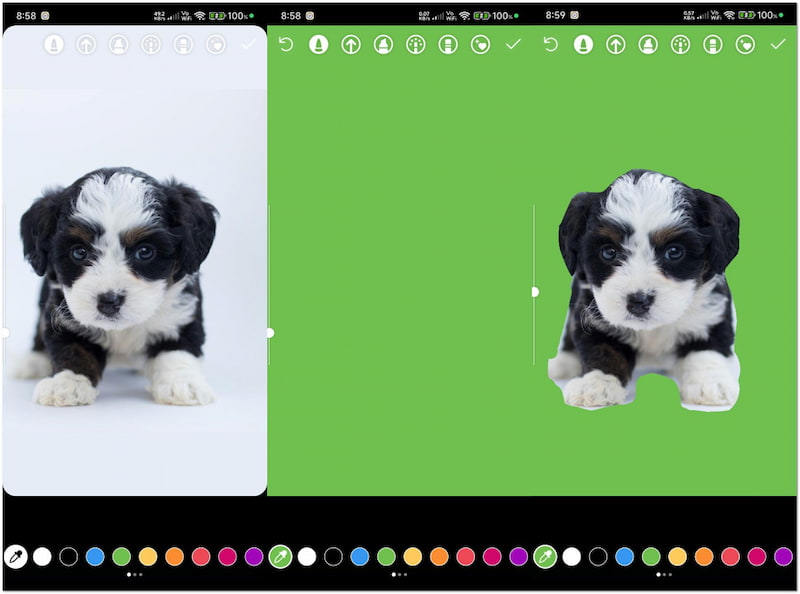
ขั้นตอนที่ 1. แทรกภาพถ่ายของคุณลงในตัวแก้ไขเรื่องราวและสลับไปที่ วาด เครื่องมือ.
ขั้นตอนที่ 2. เลือกตัวเลือกแรกจากเครื่องมือวาดภาพ (แปรงแข็ง).
ขั้นตอนที่ 3. แตะและค้างไว้ที่หน้าจอเพื่อเติมภาพทั้งหมดด้วยสีทึบ
ขั้นตอนที่ 4. เลือกตัวเลือกที่สองจากสุดท้ายจากเครื่องมือวาดภาพ (ยางลบ).
ขั้นตอนที่ 5. ใช้เครื่องมือเพื่อลบส่วนสีออกเพื่อเปิดเผยรูปภาพด้านล่าง
บันทึก: วิธีนี้ต้องใช้ความพยายามมากกว่าวิธีก่อนๆ ต้องใช้ความพยายามในการลบเพื่อให้ดูสวยงาม และหากเกิดข้อผิดพลาดก็ต้องทำซ้ำขั้นตอนทั้งหมด
หากคุณมีเวลาเพิ่มเติม โปรดดูสิ่งนี้เพื่อเรียนรู้วิธีการ โพสต์ Reel บน Instagram Story.
ส่วนที่ 3 โบนัส: โปรแกรมเปลี่ยนสีพื้นหลังออนไลน์สุดเจ๋ง
Instagram Story นำเสนอแพลตฟอร์มที่น่าทึ่งสำหรับความคิดสร้างสรรค์ ช่วยให้คุณทดลองใช้สีพื้นหลังและเครื่องมือวาดภาพได้ อย่างไรก็ตาม วิธีการปรับแต่งพื้นหลังทั้งหมดขาดความแม่นยำและความยืดหยุ่น หากคุณต้องการการควบคุมความคิดสร้างสรรค์ที่สูงขึ้น ให้หันไปใช้เครื่องมือทางเลือก เช่น Vidmore Background Remover ออนไลน์ คือสิ่งที่คุณต้องการ
เครื่องมือนี้ใช้เทคโนโลยี AI เพื่อลบภาพพื้นหลังอย่างแม่นยำและอัตโนมัติ Vidmore Background Remover Online สามารถตรวจจับวัตถุและแยกพื้นหลังออกได้ทันที ช่วยให้ตัดภาพได้สะอาด ขอบคม และรายละเอียดที่ละเอียดอ่อน สิ่งที่ดีที่สุดคือเครื่องมือนี้มีตัวเลือกในการเปลี่ยนพื้นหลังด้วยสีหรืออัปโหลดรูปภาพที่กำหนดเอง
Vidmore Background Remover ออนไลน์สามารถช่วยคุณได้อย่างไร:
• เปลี่ยนภาพ BG ด้วยสีทึบหรือภาพที่กำหนดเอง
• ลบภาพพื้นหลังทั้งหมด โดยเหลือไว้เฉพาะวัตถุ
• รองรับรูปแบบ JPG/JPEG และ PNG ที่ขนาดสูงสุด 3000×3000 พิกเซล
• มาพร้อมเครื่องมือเพิ่มเติมสำหรับการครอบตัด พลิก ปรับขนาด และหมุน
วิธีเปลี่ยนสีพื้นหลังบนทางเลือกของ Instagram Story มีดังนี้:
ขั้นตอนที่ 1. เข้าถึง Vidmore Background Remover ออนไลน์ โดยไปที่เว็บไซต์อย่างเป็นทางการ
ขั้นตอนที่ 2. บนหน้าแรกของ Vidmore คลิกที่ อัพโหลดภาพ ปุ่มสำหรับแทรกภาพ
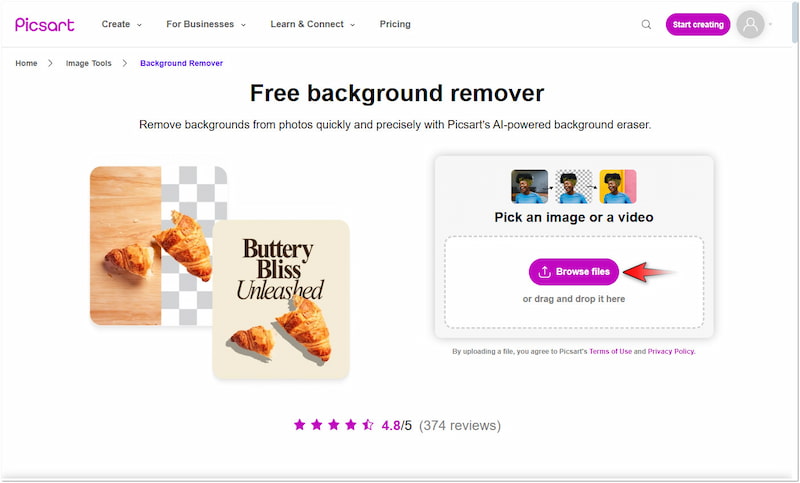
ขั้นตอนที่ 3. เมื่อเพิ่มรูปภาพแล้ว กระบวนการลบพื้นหลังก็จะเริ่มขึ้น
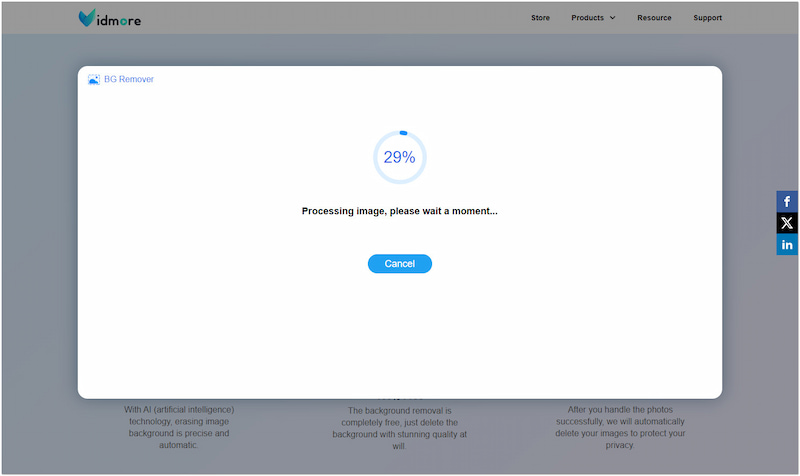
ขั้นตอนที่ 4. ใช้เครื่องมือเก็บและลบใน ปรับแต่งขอบ ส่วนที่จะปรับแต่งขอบให้สวยงามยิ่งขึ้น
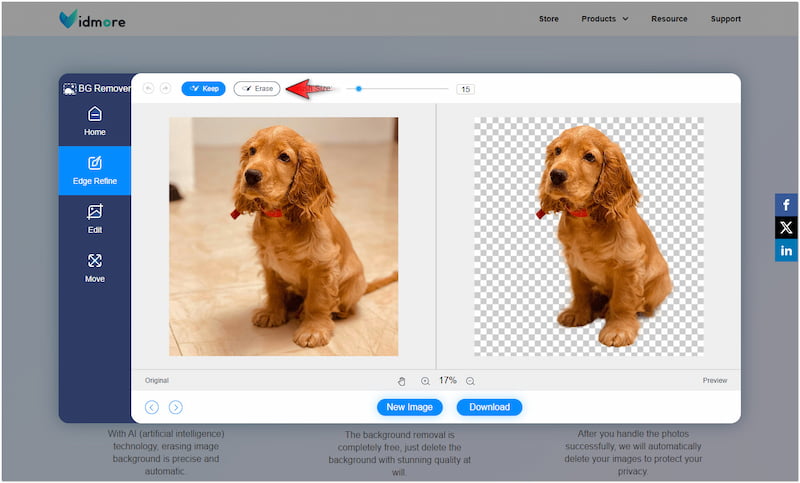
ขั้นตอนที่ 5. เปลี่ยนเป็นไฟล์ แก้ไข ส่วนที่จะเปลี่ยนพื้นหลังด้วยสีหรือรูปภาพที่กำหนดเอง
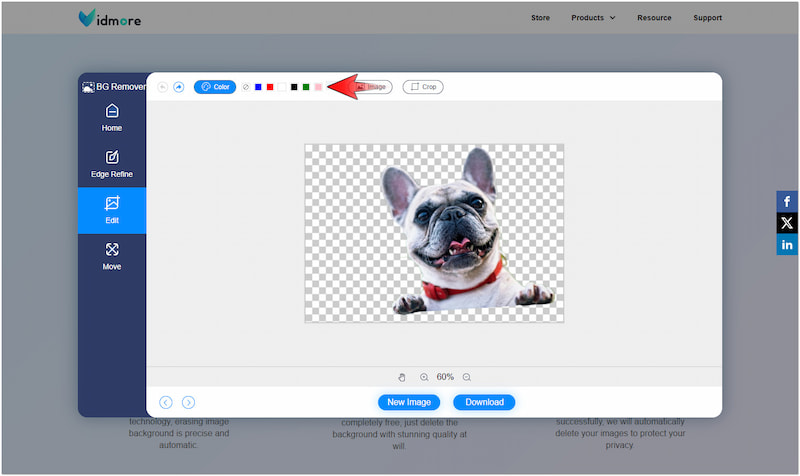
ขั้นตอนที่ 6. เมื่อคุณพอใจกับผลลัพธ์แล้ว ให้คลิก ดาวน์โหลด ปุ่มบันทึกภาพ
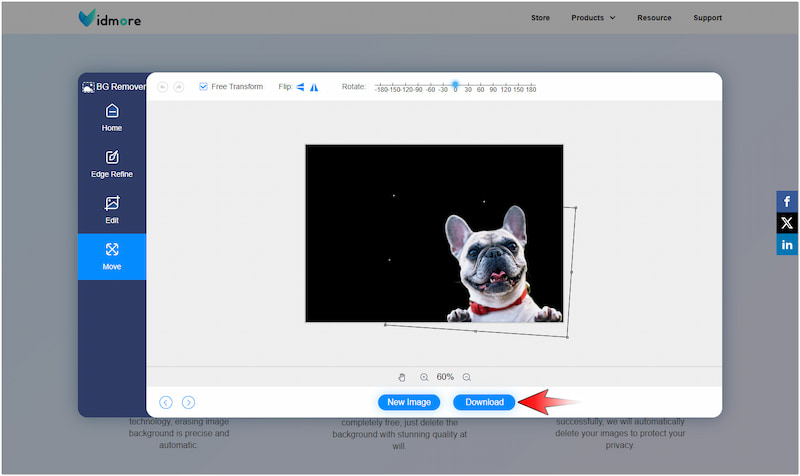
Vidmore Background Remover Online ให้การตัดที่แม่นยำและการปรับแต่งที่เครื่องมือของ IG Story ไม่สามารถทำได้ โปรแกรมเปลี่ยนพื้นหลังภาพ AI ช่วยให้คุณสามารถเปลี่ยนพื้นหลังได้โดยไม่กระทบต่อรูปภาพ
สรุป
การทราบวิธีการเปลี่ยนสีพื้นหลังใน Instagram Story จะทำให้คุณสามารถสร้างเนื้อหาที่ไม่ซ้ำใครได้ คุณสามารถใช้แนวทางที่กล่าวถึงก่อนหน้านี้เพื่อปรับแต่ง Instagram Story ของคุณได้ อย่างไรก็ตาม ไม่มีเครื่องมือพิเศษในการเปลี่ยนสีพื้นหลังของรูปภาพ หากคุณต้องการปรับแต่งเพิ่มเติม แนะนำให้ใช้ Vidmore Background Remover เป็นอย่างยิ่ง เครื่องมือที่มีความยืดหยุ่นนี้ช่วยให้คุณแยกวัตถุได้อย่างแม่นยำและแทนที่พื้นหลังด้วยสีหรือรูปภาพที่กำหนดเอง


